Photoshop巧用混合模式给风景照片调清晰(2)
文章来源于 西双版纳,感谢作者 西双版纳 给我们带来经精彩的文章!设计教程/PS教程/照片处理2012-08-11
图6 用拾色器在A点处点击一下,调出拾色器面板,按确定。 图7 新建图层,图层混合模式为颜色。填充前景色按Ctrl+Delete,已填充的颜色图层反相按Ctrl+I。调出明度通道的选区按Ctrl+Alt+3(CS4版本),反相选区按Ctrl+
图6
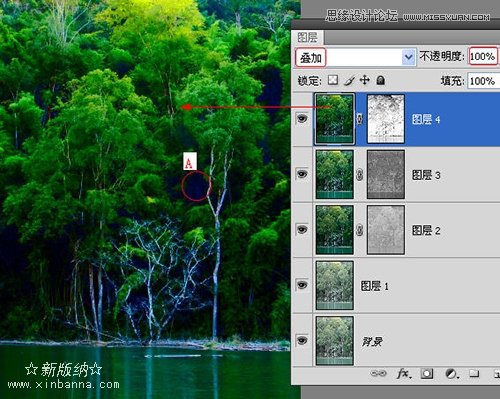
用“拾色器”在A点处点击一下,调出拾色器面板,按“确定”。
图7

新建图层,图层混合模式为“颜色”。填充前景色按Ctrl+Delete,已填充的颜色图层反相按Ctrl+I。调出明度通道的选区按Ctrl+Alt+3(CS4版本),反相选区按Ctrl+Shift+I,添加蒙版于该图层上。图层不透明度为35%。这时A点处的颜色被校正,下方中间处的小树干的颜色也基本校正,见图8。此步的目的和效果是,让偏色区域的颜色变成中性灰颜色。
但是,这时B点的颜色还有轻微的偏蓝色,见图8。
图8
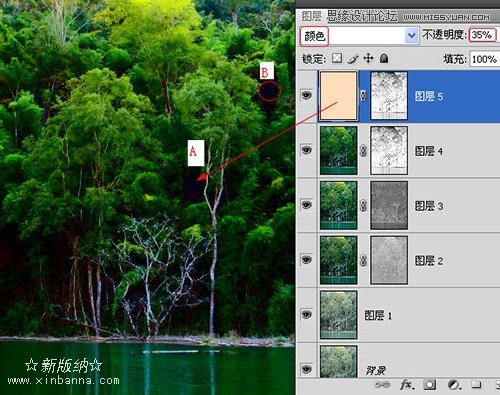
同理,用“拾色器”在B点处点击一下,调出拾色器面板,按“确定”。
图9

再新建图层,图层混合模式为“颜色”。填充前景色按Ctrl+Delete,已填充的颜色图层反相按Ctrl+I。调出明度通道的选区按Ctrl+Alt+3(CS4版本),反相选区按Ctrl+Shift+I,添加蒙版于该图层上。图层不透明度为30%。这时B点处的颜色被校正,下方中间处的小树干的颜色也被校正。
图10
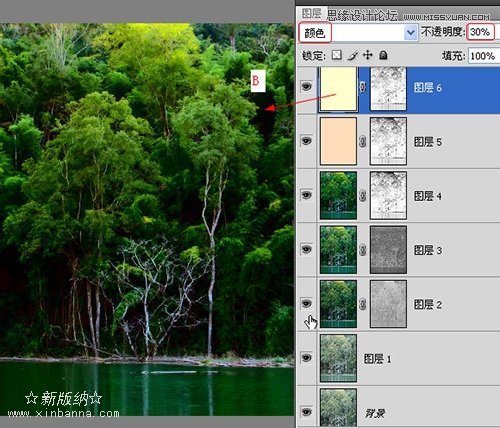
最终效果为
图11

完毕!
 情非得已
情非得已
推荐文章
-
 Photoshop制作唯美可爱的女生头像照片2020-03-17
Photoshop制作唯美可爱的女生头像照片2020-03-17
-
 Photoshop快速给人物添加火焰燃烧效果2020-03-12
Photoshop快速给人物添加火焰燃烧效果2020-03-12
-
 Photoshop调出人物写真甜美通透艺术效果2020-03-06
Photoshop调出人物写真甜美通透艺术效果2020-03-06
-
 Photoshop保留质感修出古铜色人像皮肤2020-03-06
Photoshop保留质感修出古铜色人像皮肤2020-03-06
-
 Photoshop制作模特人像柔润的头发效果2020-03-04
Photoshop制作模特人像柔润的头发效果2020-03-04
-
 古风效果:用PS调出外景人像中国风意境效果2019-11-08
古风效果:用PS调出外景人像中国风意境效果2019-11-08
-
 插画效果:用PS把风景照片转插画效果2019-10-21
插画效果:用PS把风景照片转插画效果2019-10-21
-
 胶片效果:用PS调出人像复古胶片效果2019-08-02
胶片效果:用PS调出人像复古胶片效果2019-08-02
-
 素描效果:用PS制作人像彩色铅笔画效果2019-07-12
素描效果:用PS制作人像彩色铅笔画效果2019-07-12
-
 后期精修:用PS给人物皮肤均匀的磨皮2019-05-10
后期精修:用PS给人物皮肤均匀的磨皮2019-05-10
热门文章
-
 Photoshop利用素材制作炫丽的科技背景2021-03-11
Photoshop利用素材制作炫丽的科技背景2021-03-11
-
 Photoshop使用中性灰磨皮法给人像精修2021-02-23
Photoshop使用中性灰磨皮法给人像精修2021-02-23
-
 Photoshop制作水彩风格的风景图2021-03-10
Photoshop制作水彩风格的风景图2021-03-10
-
 Photoshop制作创意的文字排版人像效果2021-03-09
Photoshop制作创意的文字排版人像效果2021-03-09
-
 Photoshop制作逼真的投影效果2021-03-11
Photoshop制作逼真的投影效果2021-03-11
-
 Photoshop制作故障干扰艺术效果2021-03-09
Photoshop制作故障干扰艺术效果2021-03-09
-
 Photoshop制作被切割的易拉罐效果图2021-03-10
Photoshop制作被切割的易拉罐效果图2021-03-10
-
 Photoshop制作人物支离破碎的打散效果2021-03-10
Photoshop制作人物支离破碎的打散效果2021-03-10
-
 Photoshop利用素材制作炫丽的科技背景
相关文章2062021-03-11
Photoshop利用素材制作炫丽的科技背景
相关文章2062021-03-11
-
 Photoshop制作水彩风格的风景图
相关文章1832021-03-10
Photoshop制作水彩风格的风景图
相关文章1832021-03-10
-
 Photoshop快速制作数码照片柔焦艺术效果
相关文章6332020-10-10
Photoshop快速制作数码照片柔焦艺术效果
相关文章6332020-10-10
-
 Photoshop快速的增加写实人像的质感
相关文章7502020-10-10
Photoshop快速的增加写实人像的质感
相关文章7502020-10-10
-
 Photoshop制作编织效果的人物
相关文章9832020-04-01
Photoshop制作编织效果的人物
相关文章9832020-04-01
-
 Photoshop制作唯美可爱的女生头像照片
相关文章8162020-03-17
Photoshop制作唯美可爱的女生头像照片
相关文章8162020-03-17
-
 Photoshop快速给黑白人像照片上色
相关文章7582020-03-12
Photoshop快速给黑白人像照片上色
相关文章7582020-03-12
-
 Photoshop如何去除照片上的透明水印
相关文章12362020-03-08
Photoshop如何去除照片上的透明水印
相关文章12362020-03-08
